【数学建模美赛M奖速成系列】Matplotlib绘图技巧(一)
Matplotlib图像基础
- 写在前面
- 1 基本绘图实例:sin、cos函数图
- 2 plot()函数详解
- **kwargs参数:
- 3 matplotlib中绘图的默认配置
- 4 设置图的横纵坐标的上下界
- 5 设置横纵坐标上的记号
- 6 调整图像的脊柱
- 7 添加图例
- 8 给一些特殊点加注释
- 9 子图
- 最后
写在前面
前面我们讲过,好的图表在论文写作中是相当重要的,这里学姐为大家整理了一些Matplotlib快速入门内容以及论文绘图的技巧,帮助大家快速学习绘图。这里整理了完整的文档与技巧,有需要的同学看下面,另外,如果没有美赛经验想要获奖,欢迎咨询哦~
1 基本绘图实例:sin、cos函数图
from pylab import *
import numpy as np
import matplotlib.pyplot as plt
x = np.linspace(-np.pi, np.pi, 256,
endpoint=True)
c, s = np.cos(x), np.sin(x)
plt.plot(x, c)
plt.plot(x, s)
show()
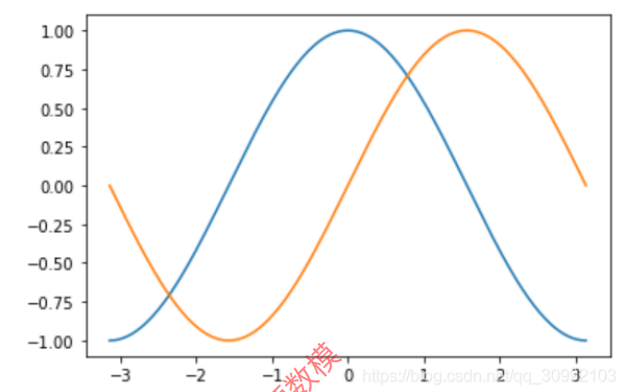
2 plot()函数详解
调用形式一般为:
plot([x], y, [fmt], data=None, *kwargs)
plot([x], y, [fmt], [x2], y2, [fmt2], …,
*kwargs)
其中可选参数[fmt]是一个字符串,用于定义图的基本属性:颜色(color)、点型(marker)、线型(linestyle)
具体形式为:
fmt = [color][marker][linestyle]
注意这里的三个属性只能是每个属性的单个字母缩写,若属性用的是全名则不能用[fmt]
**kwargs参数:
- x: x轴数据
- y: y轴数据
- linewidth: 线宽
- color:线条颜色
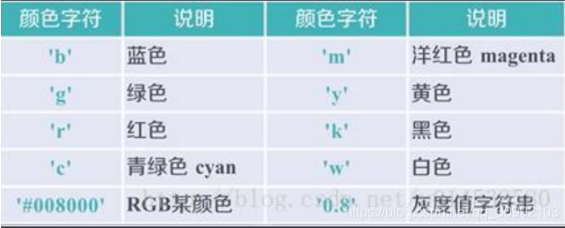
- marker: 标记风格
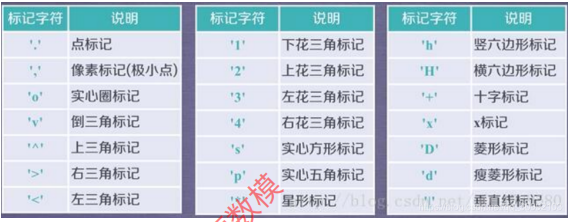
- linestyle: 线条样式
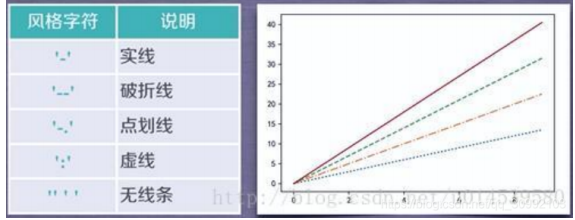
- markerfacecolor 标记颜色
- markersize 标记大小
from pylab import *
import numpy as np
import matplotlib.pyplot as plt
x = np.linspace(-np.pi, np.pi, 256,
endpoint=True)
c, s = np.cos(x), np.sin(x)
plt.plot(x, c, 'b|-')
plt.plot(x, s)
show()
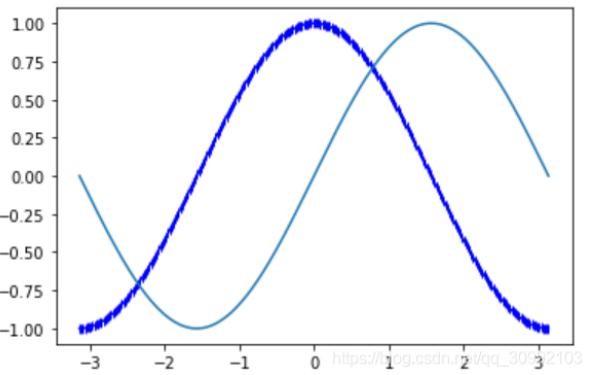
3 matplotlib中绘图的默认配置
from pylab import *
import numpy as np
import matplotlib.pylab as plt
# 创建一个8*6点(point)的图,并设置分辨率为80
figure(figsize=(8, 6), dpi=80)
# 创建一个新的1*1的子图,接下来的图样绘制在其中的第一块中
subplot(1, 1, 1)
# 得到坐标点(x,y)坐标
X = np.linspace(-np.pi, np.pi, 256,
endpoint=True)
C, S = np.cos(X), np.sin(X)
# 绘制余弦曲线,使用蓝色的、连续的、宽度为1的线条
plot(X, C, color='blue', linewidth=2.5,
linestyle='-')
# 绘制正弦曲线,使用绿色的、连续的、宽度为1的线条
plot(X, S, color='green', linewidth=2.0,
linestyle='-')
# 设置横轴的上下限
xlim(-4.0, 4.0)
# 设置横轴记号
xticks(np.linspace(-4, 4, 9, endpoint=True),
fontproperties='Times New Roman', size=20)
# 设置纵轴记号
yticks(np.linspace(-1, 1, 5, endpoint=True))
#设置横纵坐标的名称以及对应字体格式
font = {'family' : 'Times New Roman',
'weight' : 'normal',
'size' : 20,
}
# 设置横轴标签
plt.xlabel('X axis', font)
# 设置纵轴标签
plt.ylabel('Y axis', font)
# 设置图像标题
plt.title('Demo Figure', font)
# 以分辨率72来保存图片
savefig('demo.png', dpi=72)
# 在屏幕上显示
show()
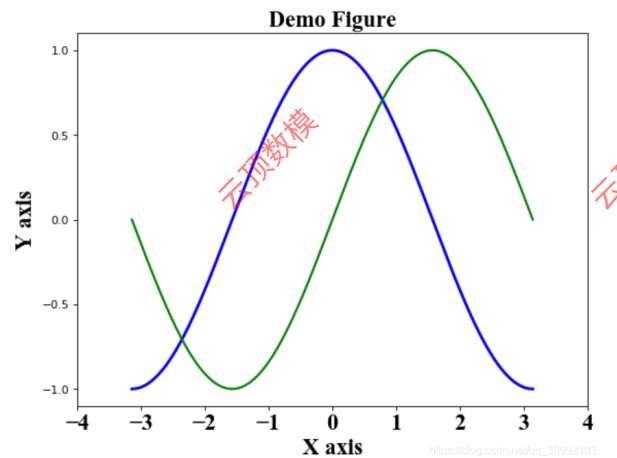
4 设置图的横纵坐标的上下界
xlim(), ylim()
from pylab import *
import numpy as np
# 得到坐标点(x,y)坐标
X = np.linspace(-np.pi, np.pi, 256,
endpoint=True)
C, S = np.cos(X), np.sin(X)
x_min, x_max = X.min(), X.max()
c_min, c_max = C.min(), C.max()
s_min, s_max = S.min(), C.max()
y_min, y_max = min(c_min, s_min), max(c_max,
s_max)
# 设置横纵坐标上下界的偏移量,这样能够完整的显示图像且最美观
dx = (x_max - x_min) * 0.2
dy = (y_max - y_min) * 0.2
# 设置上下限
xlim(x_min - dx, x_max + dx)
ylim(y_min - dy, y_max + dy)
# 绘制余弦曲线,使用蓝色的、连续的、宽度为2.5的线条
plot(X, C, color='blue', linewidth=2.5,
linestyle='-')
# 绘制正弦曲线,使用绿色的、连续的、宽度为2.0的线条
plot(X, S, color='green', linewidth=2.0,
linestyle='-')
show()
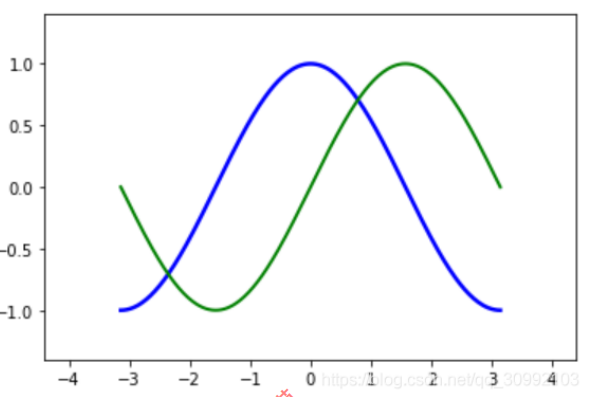
5 设置横纵坐标上的记号
xticks(), yticks()
这两个函数的用处在于指明横纵轴需要显示的内容和显示内容的位置,参数的值可以有两种情况:
- 当横纵坐标的值为普通的数字时:参数为一个list,list中的元素为数字,此时两个函数的参数只需要这一个list
- 当横纵坐标的值为公式(使用的latex中的公式表示,如’pipipi’)或其他和当前的坐标值不同的值时:参数为两个list,第一个list为普通数字对应的是纵坐标值,第二个list为第一个list中纵坐标位置对应要显示的值,可以是公式也可以是其他和当前纵坐标值不同的表示
from pylab import *
import numpy as np
import matplotlib.pyplot as plt
x = np.linspace(-np.pi, np.pi, 256,
endpoint=True)
c, s = np.cos(x), np.sin(x)
xticks([-np.pi, -np.pi/2, 0, np.pi/2, np.pi],
[r'$-\pi$', r'$-\pi/2$', r'$0$', r'$+\pi/2$',
r'$+\pi$'])
yticks([-1, 0, +1],
[r'$-1$', r'$0$', r'$+1$'])
plt.plot(x, c)
plt.plot(x, s)
show()
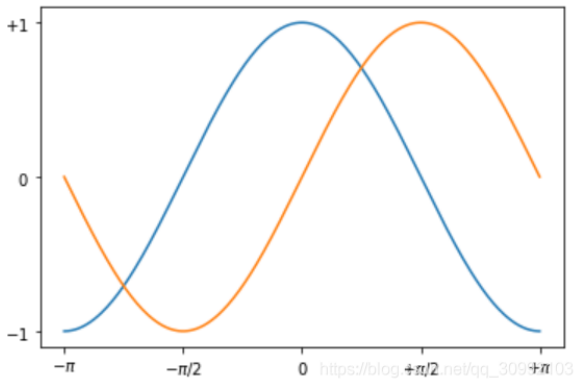
6 调整图像的脊柱
坐标轴和上面的记号连在一起就形成了脊柱(Spines,一条线段上又一系列凸起,是不是很像脊柱),它记录了数据区域的范围,它们可以放在任意位置,不过默认是放在图的四边。
实际上每幅图都有四条脊柱(上下左右),为了将脊柱放在图的中间,我们必须将其中的两条(上和右)设置为无色,然后调整剩下的两条到合适的位置——数据空间的0点。
from pylab import *
import numpy as np
import matplotlib.pyplot as plt
x = np.linspace(-np.pi, np.pi, 256,
endpoint=True)
c, s = np.cos(x), np.sin(x)
plt.plot(x, c)
plt.plot(x, s)
# 设置坐标轴gca(),获取坐标轴信息
ax = gca()
'''
使用ax.spines[]选定边框,使用set_color()将选定的边框的颜
色设为 none
'''
ax.spines['right'].set_color('none')
ax.spines['top'].set_color('none')
'''
移动坐标轴,将bottom即x坐标轴移动到y=0的位置
ax.xaixs为x轴,set_ticks_position()用于从上下左右
(top/bottom/left/right)四条脊柱中选择一个作为x轴
使用set_position()设置边框位置:y=0的位置。位置的所有属性
包括:outward、axes、data
'''
ax.xaxis.set_ticks_position('bottom')
ax.spines['bottom'].set_position(('data', 0))
'''
将left 即y坐标轴设置到x=0的位置
'''
ax.yaxis.set_ticks_position('left') # 选定y轴
ax.spines['left'].set_position(('data', 0))
plt.show()
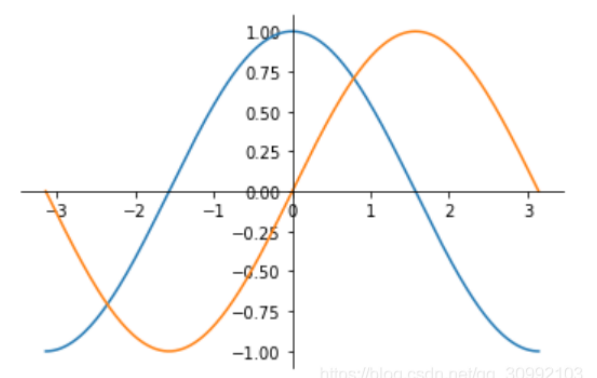
7 添加图例
在 plot() 函数中增加一个参数 label ,再通过 legend()函数显示图例
from pylab import *
import numpy as np
import matplotlib.pyplot as plt
x = np.linspace(-np.pi, np.pi, 256,
endpoint=True)
c, s = np.cos(x), np.sin(x)
plt.plot(x, c, label='cosine')
plt.plot(x, s, label='sine')
plt.legend(loc='upper left')
plt.show()
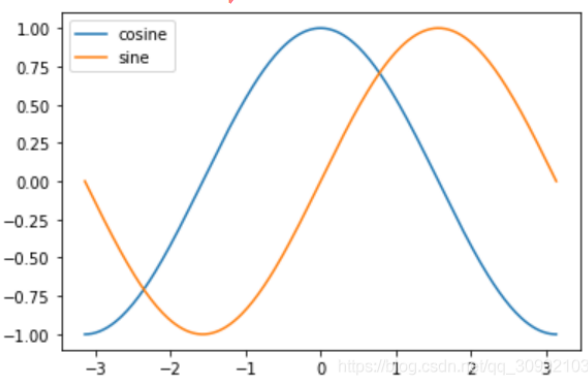
8 给一些特殊点加注释
scatter(x, y, s=None, c=None, marker=None,
cmap=None, norm=None, vmin=None, vmax=None,
alpha=None, linewidths=None, verts=None,
edgecolors=None, hold=None, data=None, *kwargs)
x - x 值
向量
y - y 值
向量
sz - 标记面积
36 (默认) | 数值标量 | 行或列向量 | []
c - 标记颜色
[0 0 1] (默认) | RGB 三元数 | 由 RGB 三元数组成的三列
矩阵 | 向量 | 'r' | 'g' | 'b' | .
mkr - 标记类型
'o' (默认) | '+' | '*' | '.' | 'x' | .
'filled' - 用于填充标记内部的选项
ax - 目标坐标区
Axes 对象 | PolarAxes 对象
'MarkerEdgeColor' - 标记轮廓颜色
'flat' (默认) | 'none' | RGB 三元数 | 'r' | 'g' |
'b' | .
'MarkerFaceColor' - 标记填充颜色
'none' (默认) | 'flat' | 'auto' | RGB 三元数 | 'r'
| 'g' | 'b' | .
'LineWidth' - 标记边缘的宽度
0.5 (默认) | 正值
s - Scatter 对象
Scatter 对象
函数用于在图像中绘制散点
参数:
- x/y:都是向量形式,且维度相同,分别对应坐标点的横纵坐标
- scalar: 标记大小,以平方磅为单位的标记面积,可以有一下形式:
- 数值标量 : 以相同的大小绘制所有标记。
- 行或列向量 : 使每个标记具有不同的大小。x、y 和 sz中的相应元素确定每个标记的位置和面积。sz 的长度必须等于 x 和 y 的长度。
- [] : 使用 36 平方磅的默认面积。
- color:标记的颜色,有下列不同的赋值方式:
- RGB 三元数或颜色名称 - 使用相同的颜色绘制所有标记。
- 由 RGB 三元数组成的三列矩阵 - 对每个标记使用不同的颜色。矩阵的每行为对应标记指定一种 RGB 三元数颜色。行数必须等于 x 和 y 的长度
- 向量 - 对每个标记使用不同的颜色,并以线性方式将 c 中的值映射到当前颜色图中的颜色。c 的长度必须等于 x 和y 的长度。要更改坐标区的颜色图,请使用 colormap 函数。如果散点图中有三个点,并且您希望这些颜色成为颜色图的索引,请以三元素列向量的形式指定 c。

cnames = {
'aliceblue': '#F0F8FF',
'antiquewhite': '#FAEBD7',
'aqua': '#00FFFF',
'aquamarine': '#7FFFD4',
'azure': '#F0FFFF',
'beige': '#F5F5DC',
'bisque': '#FFE4C4',
'black': '#000000',
'blanchedalmond': '#FFEBCD',
'blue': '#0000FF',
'blueviolet': '#8A2BE2',
'brown': '#A52A2A',
'burlywood': '#DEB887',
'cadetblue': '#5F9EA0',
'chartreuse': '#7FFF00',
'chocolate': '#D2691E',
'coral': '#FF7F50',
'cornflowerblue': '#6495ED',
'cornsilk': '#FFF8DC',
'crimson': '#DC143C',
'cyan': '#00FFFF',
'darkblue': '#00008B',
'darkcyan': '#008B8B',
'darkgoldenrod': '#B8860B',
'darkgray': '#A9A9A9',
'darkgreen': '#006400',
'darkkhaki': '#BDB76B',
'darkmagenta': '#8B008B',
'darkolivegreen': '#556B2F',
'darkorange': '#FF8C00',
'darkorchid': '#9932CC',
'darkred': '#8B0000',
'darksalmon': '#E9967A',
'darkseagreen': '#8FBC8F',
'darkslateblue': '#483D8B',
'darkslategray': '#2F4F4F',
'darkturquoise': '#00CED1',
'darkviolet': '#9400D3',
'deeppink': '#FF1493',
'deepskyblue': '#00BFFF',
'dimgray': '#696969',
'dodgerblue': '#1E90FF',
'firebrick': '#B22222',
'floralwhite': '#FFFAF0',
'forestgreen': '#228B22',
'fuchsia': '#FF00FF',
'gainsboro': '#DCDCDC',
'ghostwhite': '#F8F8FF',
'gold': '#FFD700',
'goldenrod': '#DAA520',
'gray': '#808080',
'green': '#008000',
'greenyellow': '#ADFF2F',
'honeydew': '#F0FFF0',
'hotpink': '#FF69B4',
'indianred': '#CD5C5C',
'indigo': '#4B0082',
'ivory': '#FFFFF0',
'khaki': '#F0E68C',
'lavender': '#E6E6FA',
'lavenderblush': '#FFF0F5',
'lawngreen': '#7CFC00',
'lemonchiffon': '#FFFACD',
'lightblue': '#ADD8E6',
'lightcoral': '#F08080',
'lightcyan': '#E0FFFF',
'lightgoldenrodyellow': '#FAFAD2',
'lightgreen': '#90EE90',
'lightgray': '#D3D3D3',
'lightpink': '#FFB6C1',
'lightsalmon': '#FFA07A',
'lightseagreen': '#20B2AA',
'lightskyblue': '#87CEFA',
'lightslategray': '#778899',
'lightsteelblue': '#B0C4DE',
'lightyellow': '#FFFFE0',
'lime': '#00FF00',
'limegreen': '#32CD32',
'linen': '#FAF0E6',
'magenta': '#FF00FF',
'maroon': '#800000',
'mediumaquamarine': '#66CDAA',
'mediumblue': '#0000CD',
'mediumorchid': '#BA55D3',
'mediumpurple': '#9370DB',
'mediumseagreen': '#3CB371',
'mediumslateblue': '#7B68EE',
'mediumspringgreen': '#00FA9A',
'mediumturquoise': '#48D1CC',
'mediumvioletred': '#C71585',
'midnightblue': '#191970',
'mintcream': '#F5FFFA',
'mistyrose': '#FFE4E1',
'moccasin': '#FFE4B5',
'navajowhite': '#FFDEAD',
'navy': '#000080',
'oldlace': '#FDF5E6',
'olive': '#808000',
'olivedrab': '#6B8E23',
'orange': '#FFA500',
'orangered': '#FF4500',
'orchid': '#DA70D6',
'palegoldenrod': '#EEE8AA',
'palegreen': '#98FB98',
'paleturquoise': '#AFEEEE',
'palevioletred': '#DB7093',
'papayawhip': '#FFEFD5',
'peachpuff': '#FFDAB9',
'peru': '#CD853F',
'pink': '#FFC0CB',
'plum': '#DDA0DD',
'powderblue': '#B0E0E6',
'purple': '#800080',
'red': '#FF0000',
'rosybrown': '#BC8F8F',
'royalblue': '#4169E1',
'saddlebrown': '#8B4513',
'salmon': '#FA8072',
'sandybrown': '#FAA460',
'seagreen': '#2E8B57',
'seashell': '#FFF5EE',
'sienna': '#A0522D',
'silver': '#C0C0C0',
'skyblue': '#87CEEB',
'slateblue': '#6A5ACD',
'slategray': '#708090',
'snow': '#FFFAFA',
'springgreen': '#00FF7F',
'steelblue': '#4682B4',
'tan': '#D2B48C',
'teal': '#008080',
'thistle': '#D8BFD8',
'tomato': '#FF6347',
'turquoise': '#40E0D0',
'violet': '#EE82EE',
'wheat': '#F5DEB3',
'white': '#FFFFFF',
'whitesmoke': '#F5F5F5',
'yellow': '#FFFF00',
'yellowgreen': '#9ACD32'}
- marker: 标记样式
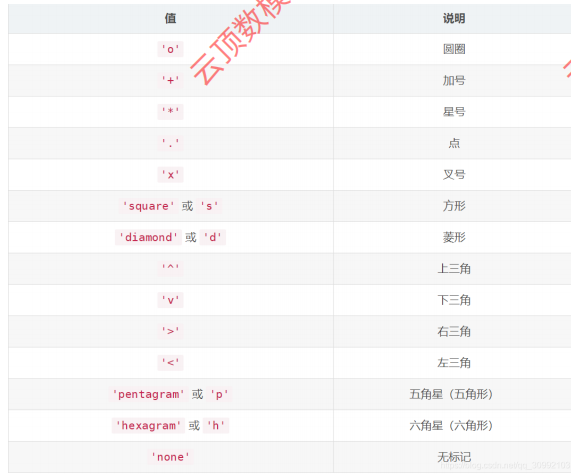
- edgecolors: 轮廓颜色,参数形式和color类似
- alpha: 透明度,值在[0, 1]范围内,1表示不透明,0表示透明
- linewidths: 线宽,表示标记边缘的宽度,默认是"face"
- cmap: 自定义色彩盘,实际上就是一个三列的矩阵,shape为 [N,3][N, 3][N,3],一个实例可以参考matplotlib使用自己想要的color map
annotate(s, xy, *args, **kwargs)
函数用于在图形上给数据点添加文本注解,而且支持带箭头的划线工具,方便我们在合适的位置添加描述信息。具体的内容可以参考Matplotlib中的annotate用法
参数:
- s: 注释文本中的内容
- color: 注释文本的颜色
- xy: 被注释的坐标点,二维元组形式(x, y)
- xytext: 注释文本的坐标点,也是二维元组(x, y)形式
- xycoords: 被注释的坐标系属性,允许输入的值如下图:
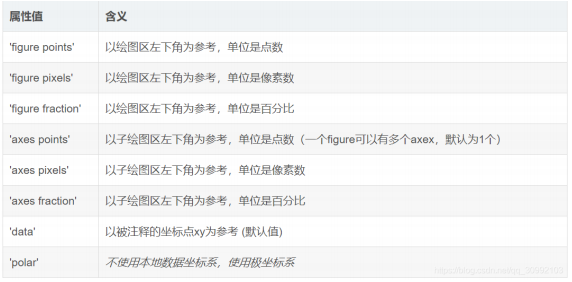
- textcoords: 注释文本的坐标系属性,默认与xycoords属性值相同,除了允许输入xycoords的属性值,还允许输入以下两种:

- arrowprops: 用于标注的箭头的样式,这个参数是一个dict类型的数据。如果该属性为空,则会在注释文本和被注释点之间画一个箭头。箭头的样式可以通过 arrowstyle 关键字来指定默认的可选类型, arrowstyle 关键字包含的默认类型包括以下:
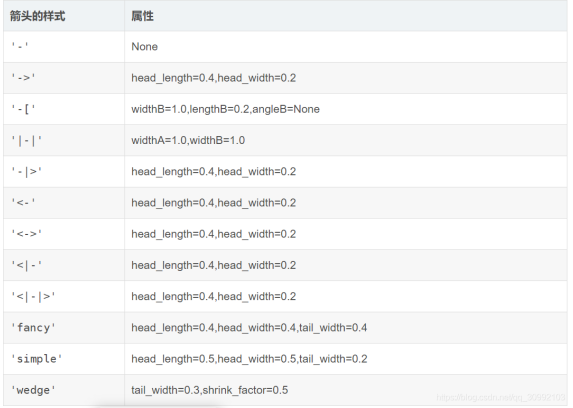
如果没有 arrowstyle 关键字,则箭头的样式可以由以下关键字指定(注意 arrowstyle 和以下关键字不能同时存在)
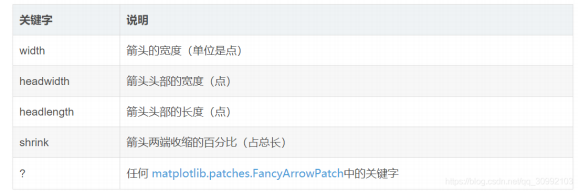
箭头、坐标点和注释文本之间的关系属性包括如下图。其中connectionstyle属性用于控制注释点和注释文本之间的连接线的属性,比如弧度,角度之类的信息,这里还不是太清楚。
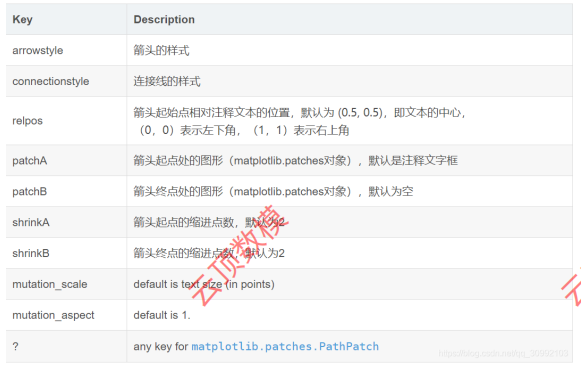
from pylab import *
import numpy as np
import matplotlib.pyplot as plt
x = np.linspace(-np.pi, np.pi, 256,
endpoint=True)
c, s = np.cos(x), np.sin(x)
plt.plot(x, c)
plt.plot(x, s)
# 调整图像的脊柱
ax = gca()
ax.spines['right'].set_color('none')
ax.spines['top'].set_color('none')
ax.xaxis.set_ticks_position('bottom')
ax.spines['bottom'].set_position(('data', 0))
ax.yaxis.set_ticks_position('left') # 选定y轴
ax.spines['left'].set_position(('data', 0))
# 在2*np.pi/3的位置给两条函数曲线加上一个注释
t = 2 * np.pi / 3
plt.plot([t, t], [0, np.cos(t)], color='blue',
linewidth=2.5,linestyle=' -')
scatter([t, ], [np.cos(t), ], 50, color='blue')
annotate(r'$\sin(\frac{2\pi}{3})=\frac{\sqrt{3}}
{2}$',
xy=(t, np.sin(t)), xycoords='data',
xytext=(+10, +30), textcoords='offset
points', fontsize=16,
arrowprops=dict(arrowstyle="->",
connectionstyle="arc3,rad=.2"))
plot([t,t],[0,np.sin(t)], color ='red',
linewidth=2.5, linestyle=" -")
scatter([t,],[np.sin(t),], 50, color ='red')
annotate(r'$\cos(\frac{2\pi}{3})=-\frac{1}
{2}$',color='green',
xy=(t, np.cos(t)), xycoords='data',
xytext=(-90, -50), textcoords='offset
points', fontsize=16,
arrowprops=dict(arrowstyle="->",
connectionstyle="arc3,rad=.2")) # arc, angle,
armA, rad
show()
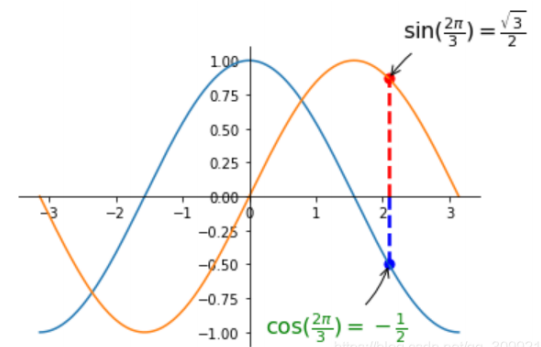
9 子图
图像的属性包括以下几个:
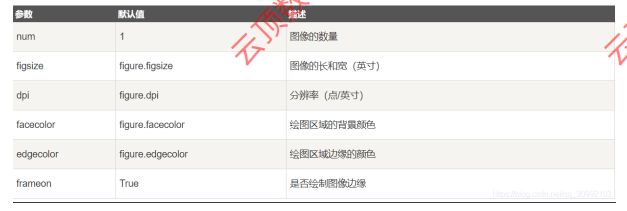
from pylab import *
'''
subplot()函数的参数中,除最后一维的其他维表示子图的大小,最
后一维表示当前子图在图像中的位置,如下实例,在2*2的网格里,
第四个子图为(2, 2, 4)
创建横跨多个位置的子图用gridspec实现
'''
"""
添加多个固定大小的子图:
fig = plt.figure(figsize=(10, 10), dpi=80,
facecolor='red')
ax1 = fig.add_subplot(2, 2, 1)
ax2 = fig.add_subplot(2, 2, 4)
ax1.plot() .
ax2.plot() .
"""
subplot(2,2,1)
xticks([]), yticks([])
text(0.5,0.5,
'subplot(2,2,1)',ha='center',va='center',size=20,
alpha=.5)
subplot(2,2,2)
xticks([]), yticks([])
text(0.5,0.5,
'subplot(2,2,2)',ha='center',va='center',size=20,
alpha=.5)
subplot(2,2,3)
xticks([]), yticks([])
text(0.5,0.5,
'subplot(2,2,3)',ha='center',va='center',size=20,
alpha=.5)
subplot(2,2,4)
xticks([]), yticks([])
text(0.5,0.5,
'subplot(2,2,4)',ha='center',va='center',size=20,
alpha=.5)
# savefig(' ./figures/subplot-grid.png', dpi=64)
show()
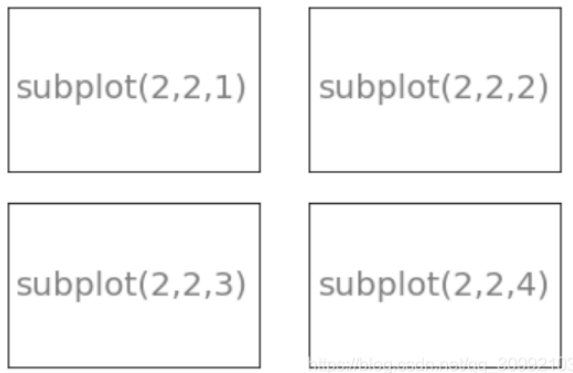
from pylab import *
import matplotlib.gridspec as gridspec
# gridspec的用法,可以使图像横跨多个坐标
G = gridspec.GridSpec(3, 3)
axes_1 = subplot(G[0, :])
xticks([]), yticks([])
text(0.5,0.5, 'Axes
1',ha='center',va='center',size=24,alpha=.5)
axes_2 = subplot(G[1,:-1])
xticks([]), yticks([])
text(0.5,0.5, 'Axes
2',ha='center',va='center',size=24,alpha=.5)
axes_3 = subplot(G[1:, -1])
# 确定了这个子图的位置之后,就可以直接在上面画图,直到创建了
下个新的子图
x = np.linspace(-np.pi, np.pi, 256,
endpoint=True)
c, s = np.cos(x), np.sin(x)
plt.plot(x, c)
plt.plot(x, s)
#xticks([]), yticks([])
#text(0.5,0.5, 'Axes
3',ha='center',va='center',size=24,alpha=.5)
axes_4 = subplot(G[-1,0])
xticks([]), yticks([])
'''
text()函数用于在图像上的特定位置加上一些文本,用于注释
'''
text(0.5,0.5, 'Axes
4',ha='center',va='center',size=24,alpha=.5)
axes_5 = subplot(G[-1,-2])
xticks([]), yticks([])
text(0.5,0.5, 'Axes
5',ha='center',va='center',size=24,alpha=.5)
#plt.savefig(' ./figures/gridspec.png', dpi=64)
show()
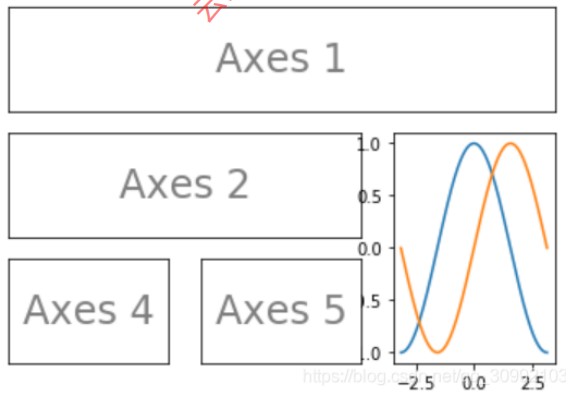
from pylab import *
'''
使用axes()函数来确定当前子图的位置和大小,参数为一个
list[x, y, width, height],
x,y为当前子图的左下角坐标位置,width为子图的宽度,
height为子图的高度
'''
axes([0.1,0.1,0.8,0.8])
xticks([]), yticks([])
text(0.6,0.6,
'axes([0.1,0.1,.8,.8])',ha='center',va='center',s
ize=20,alpha=.5)
axes([0.2,0.2,.3,.3])
x = np.linspace(-np.pi, np.pi, 256,
endpoint=True)
c, s = np.cos(x), np.sin(x)
plt.plot(x, c)
plt.plot(x, s)
# xticks([]), yticks([])
# text(0.5,0.5,
'axes([0.2,0.2,.3,.3])',ha='center',va='center',s
ize=16,alpha=.5)
# plt.savefig(" ./figures/axes.png",dpi=64)
show()
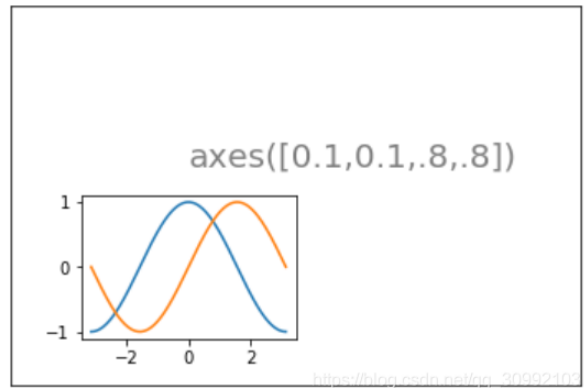
from pylab import *
axes([0.1,0.1,.5,.5])
xticks([]), yticks([])
text(0.1,0.1,
'axes([0.1,0.1,.5,.5])',ha='left',va='center',siz
e=16,alpha=.5)
axes([0.2,0.2,.5,.5])
xticks([]), yticks([])
text(0.1,0.1,
'axes([0.2,0.2,.5,.5])',ha='left',va='center',siz
e=16,alpha=.5)
axes([0.3,0.3,.5,.5])
x = np.linspace(-np.pi, np.pi, 256,
endpoint=True)
c, s = np.cos(x), np.sin(x)
plt.plot(x, c)
plt.plot(x, s)
# xticks([]), yticks([])
# text(0.1,0.1,
'axes([0.3,0.3,.5,.5])',ha='left',va='center',siz
e=16,alpha=.5)
axes([0.4,0.4,.5,.5])
xticks([]), yticks([])
text(0.1,0.1,
'axes([0.4,0.4,.5,.5])',ha='left',va='center',siz
e=16,alpha=.5)
# plt.savefig(" ./figures/axes-2.png",dpi=64)
show()
最后
这里整理了完整的文档与技巧,有需要的同学看下面,另外,如果没有美赛经验想要获奖,欢迎咨询哦~
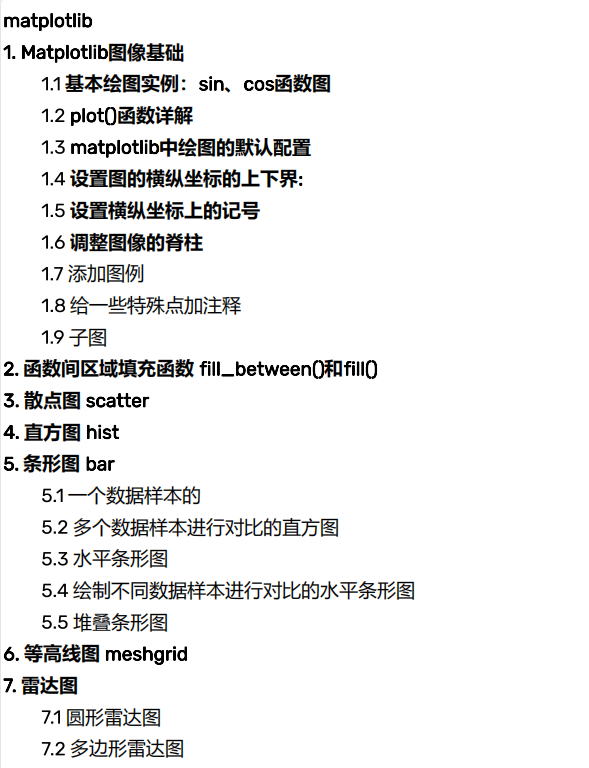
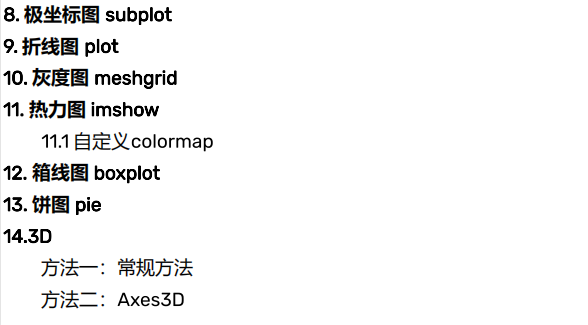
相关文章:
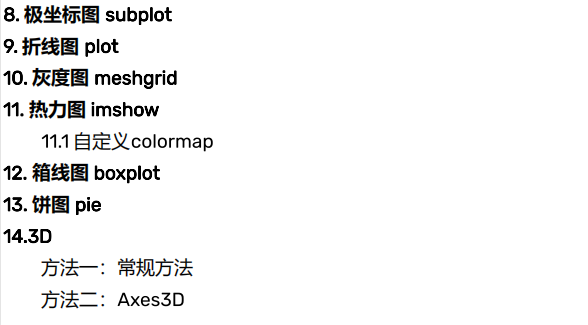
【数学建模美赛M奖速成系列】Matplotlib绘图技巧(一)
Matplotlib图像基础 写在前面1 基本绘图实例:sin、cos函数图2 plot()函数详解**kwargs参数: 3 matplotlib中绘图的默认配置4 设置图的横纵坐标的上下界5 设置横纵坐标上的记号6 调整图像的脊柱7 添加图例8 给一些特殊点加注释9 子图最后 写在前面 前面我…...
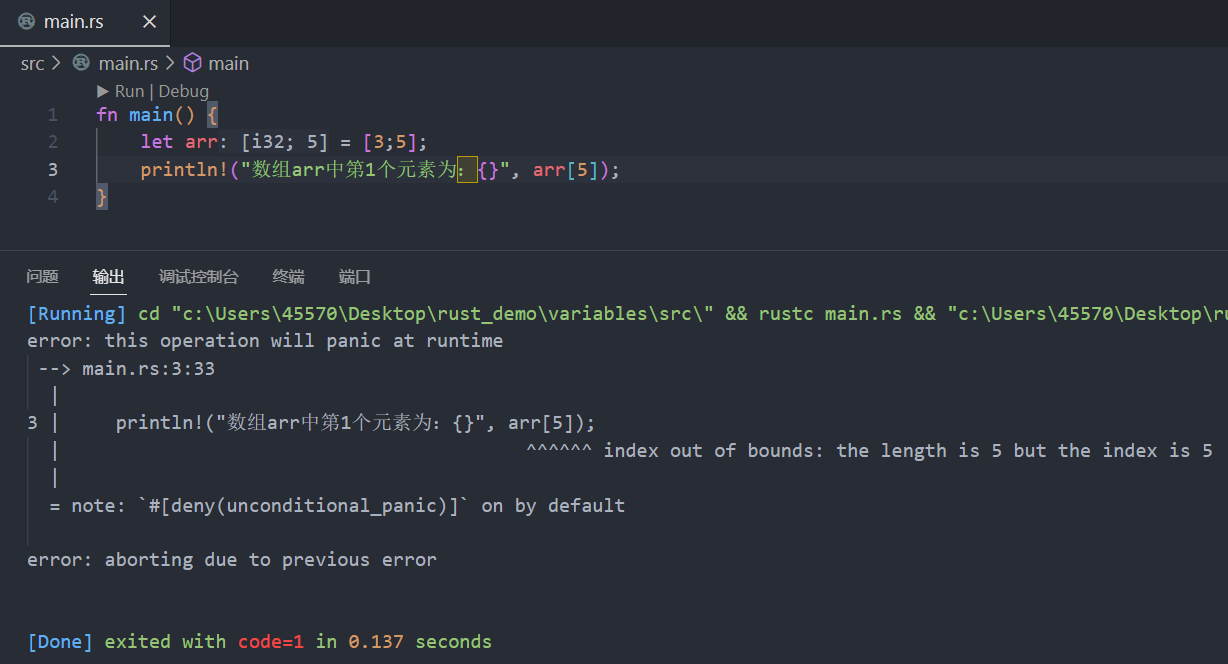
005、数据类型
1. 关于数据类型 Rust中,每个值都有其特定的数据类型,Rust会根据数据的类型来决定如何处理它们。 Rust是一门静态类型语言,它在编译程序的过程中就需要知道所有变量的具体类型。在大部分情况下,编译器可以根据我们如何绑定、使用变…...

软考网络工程师考试大纲(2018年最新版)
本书是全国计算机专业技术资格考试办公室组织编写的网络工程师考试大纲,本书除大纲内容外,还包括了人力资源和社会保障部、工业和信息化部的有关文件以及考试简介。 网络工程师考试大纲是针对本考试的计算机网络中级资格制定的。通过本考试的考生,可被用人单位择优聘任为工…...

【数据结构】栈【详解】
目录 栈的定义: 栈的声明与定义: 头文件的包含: 对栈的基本操作: 栈的初始化: 摧毁栈: 入栈: 编辑 出栈: 编辑 输出栈顶位置: 输出栈的当前大小: 判空操…...
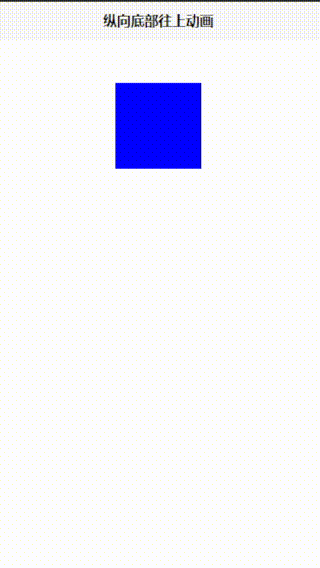
CSS 纵向底部往上动画
<template><div class"container" mouseenter"startAnimation" mouseleave"stopAnimation"><!-- 旋方块 --><div class"box" :class"{ scale-up-ver-bottom: isAnimating }"><!-- 元素内容 --&g…...
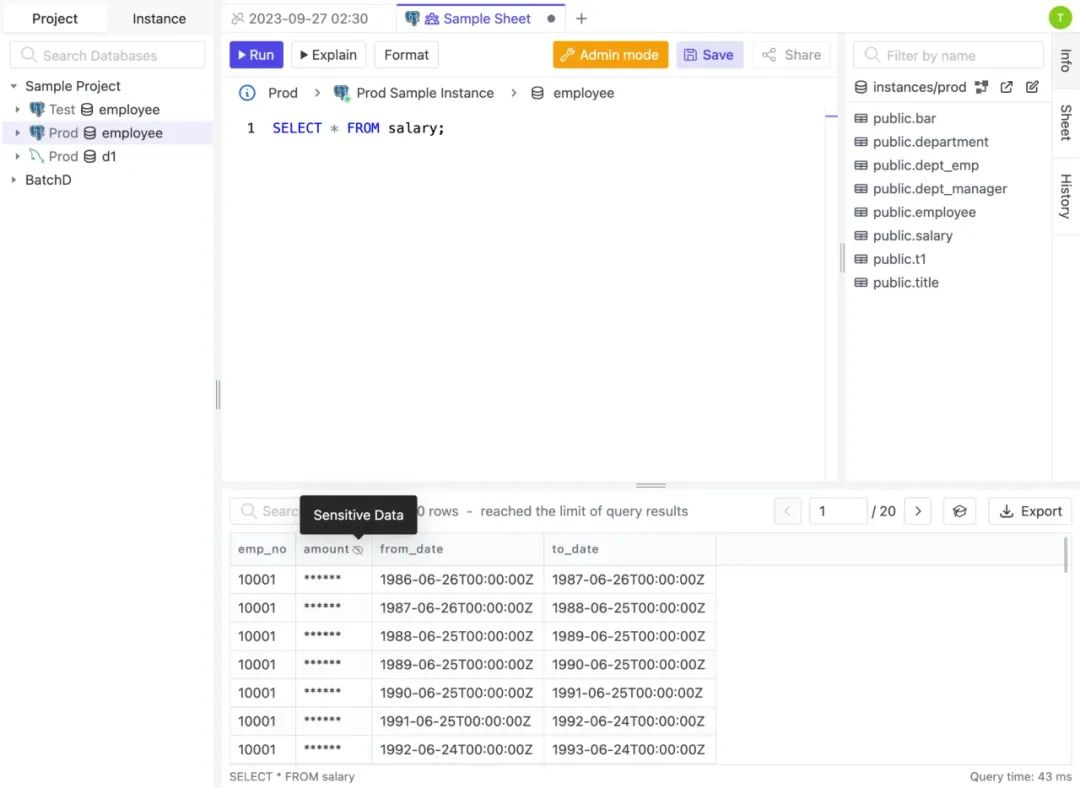
常用的 MySQL 可视化客户端
数据库可视化客户端(GUI)让用户在和数据库进行交互时,能直观地查看、创建和修改对象,如:表、行和列。让数据库操作变得更方便了。 今天,我们来了解下目前市场上最常用的 MySQL 可视化客户端。 官方&#x…...

C#使用SyntaxTree获取.cs文件中的属性名和注释
有时候,我们可能需要获取.cs文件中的属性和对应的注释来生成一些代码,比如SQL查询什么的。 但使用正则匹配有时候会不准确。搜索了下,发现微软提供了代码解析的API。 具体如下两个方法: /// <summary> /// 获取所有属性和…...
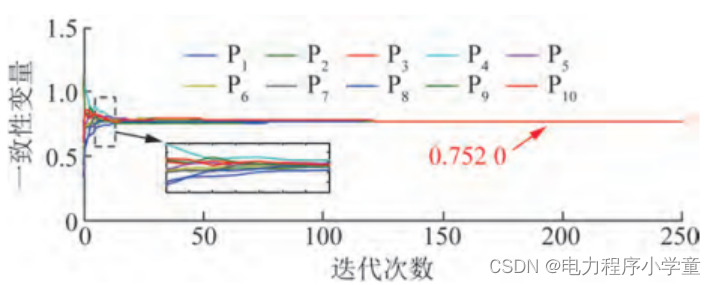
基于价值认同的需求侧电能共享分布式交易策略(matlab完全复现)
目录 1 主要内容 2 部分程序 3 程序结果 4 下载链接 1 主要内容 该程序完全复现《基于价值认同的需求侧电能共享分布式交易策略》,针对电能共享市场的交易机制进行研究,提出了基于价值认同的需求侧电能共享分布式交易策略,旨在降低电力市…...

门控循环单元(GRU)-多输入回归预测
目录 一、程序及算法内容介绍: 基本内容: 亮点与优势: 二、实际运行效果: 三、部分程序: 四、全部代码数据分享: 一、程序及算法内容介绍: 基本内容: 本代码基于Matlab平台编译…...
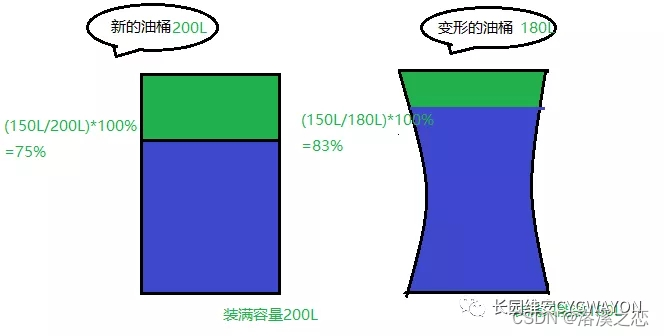
电池管理系统BMS中SOC算法通俗解析(二)
下面简单介绍下我们BMS保护板使用的SOC估算方法。我们算法的主要是针对电流积分法计算SOC的局限性进行改进: ●电池包第一次上电使用开路电压法估算SOC。第一次上电,根据电池包厂家给出的电压和剩余容量二维关系图大概估算出目前电池包的剩余容量即SOC。…...

YOLOv5改进 | 2023主干篇 | 华为最新VanillaNet主干替换Backbone实现大幅度长点
一、本文介绍 本文给大家来的改进机制是华为最新VanillaNet网络,其是今年最新推出的主干网络,VanillaNet是一种注重极简主义和效率的神经网络架构。它的设计简单,层数较少,避免了像深度架构和自注意力这样的复杂操作(需要注意的是…...
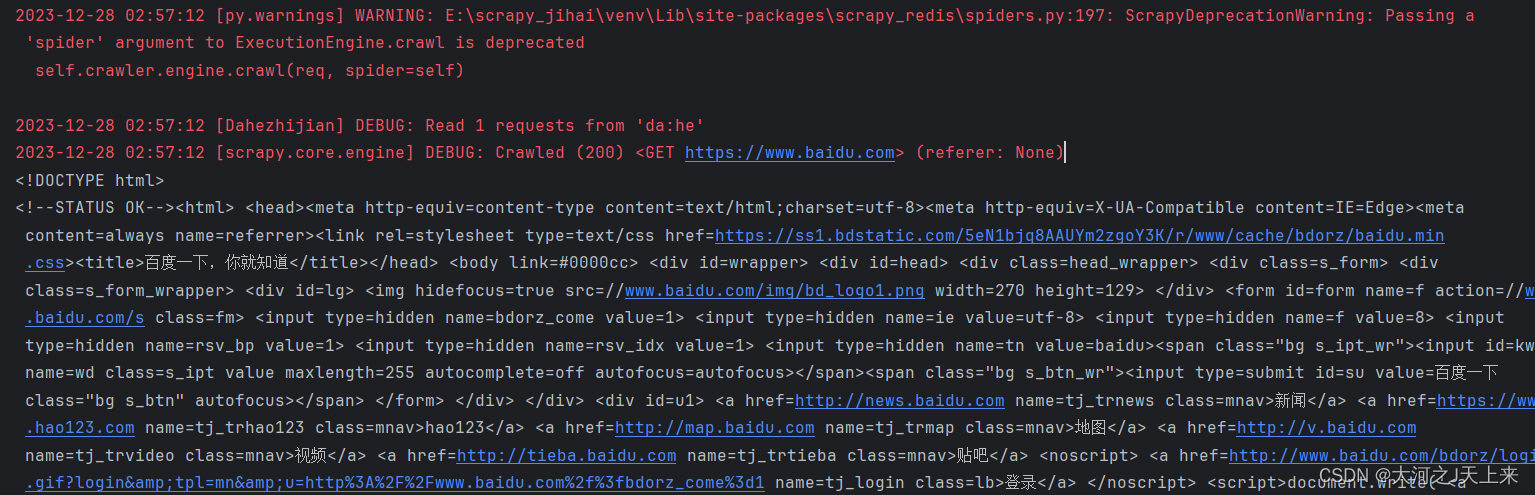
爬虫工作量由小到大的思维转变---<第三十三章 Scrapy Redis 23年8月5日后会遇到的bug)>
前言: 收到回复评论说,按照我之前文章写的: 爬虫工作量由小到大的思维转变---<第三十一章 Scrapy Redis 初启动/conn说明书)>-CSDN博客 在启动scrapy-redis后,往redis丢入url网址的时候遇到: TypeError: ExecutionEngine.crawl() got an unexpected …...

PostgreSQL | 概念 | 什么是OLTPOLAP?
什么是OLTP&OLAP? 大白话理解:业务系统都可以称作OLTP,基于业务系统产生的数据进行数据分析和决策的都可以称为OLAP。 OLTP OLTP( Online Transaction Processing)在线事务处理系统 用途: 用于支持日…...
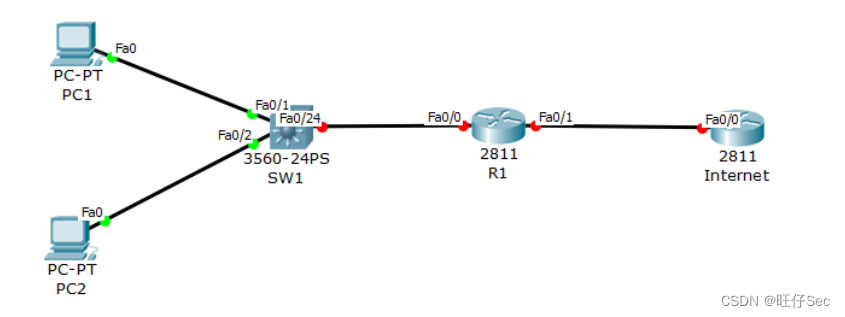
2023年成都市中等职业学校学生技能大赛“网络搭建及应用”赛项竞赛样卷
2023年成都市中等职业学校学生技能大赛 “网络搭建及应用”赛项竞赛样卷 (总分1000分) 目录 2023年成都市中等职业学校学生技能大赛 “网络搭建及应用”赛项竞赛样卷 网络建设与调试项目(500分) 服务器搭建与运维项目(…...
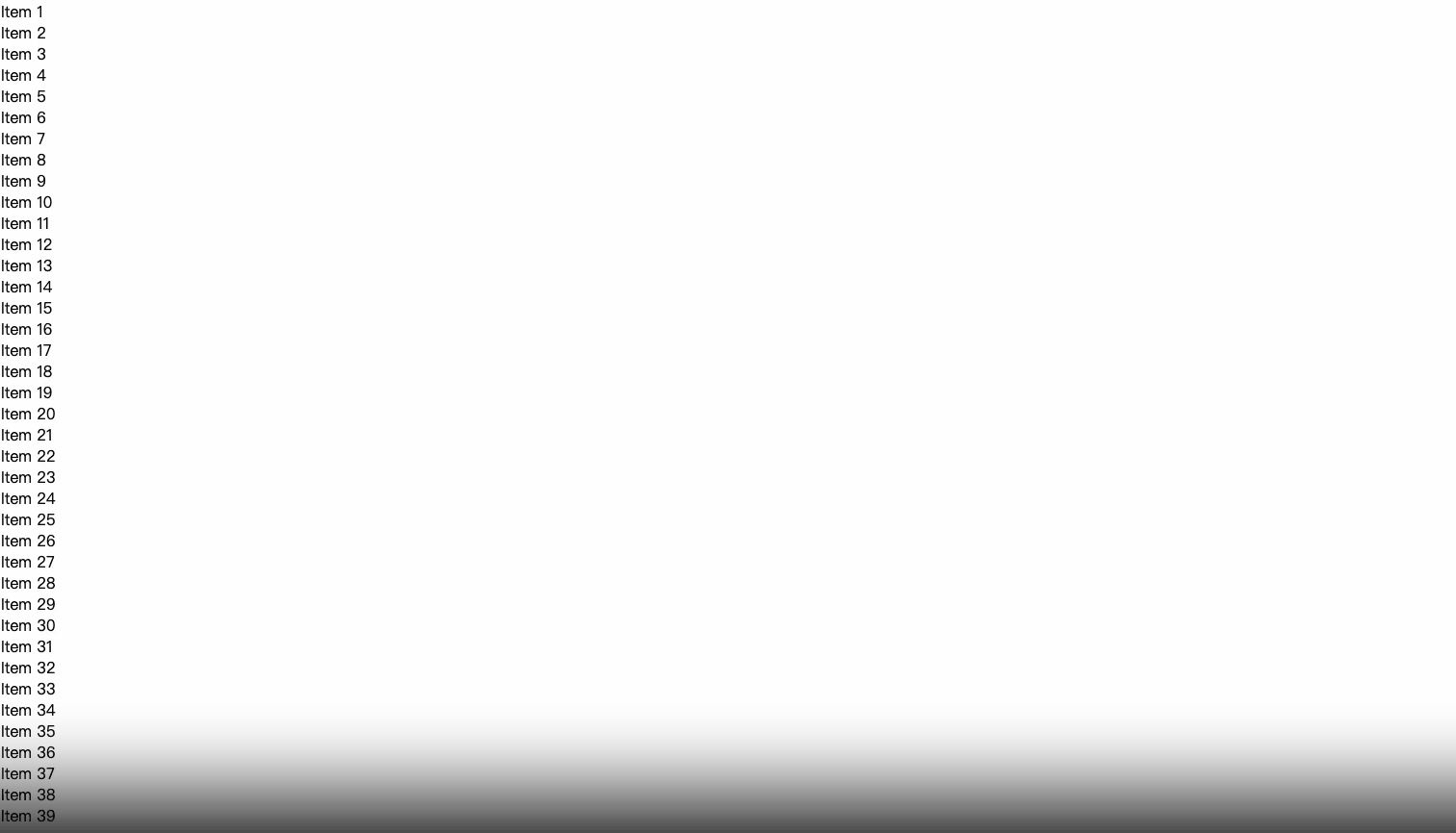
Angular进阶之六:Progressive rendering
简介 Progressive Rendering 是一种提高 Web 应用性能的方法,允许页面在加载过程中逐步呈现,以提高用户体验。在本文中,我们将探讨如何在 Angular 中通过自定义指令实现 Progressive Rendering,特别是处理从服务器获取大量数据的…...
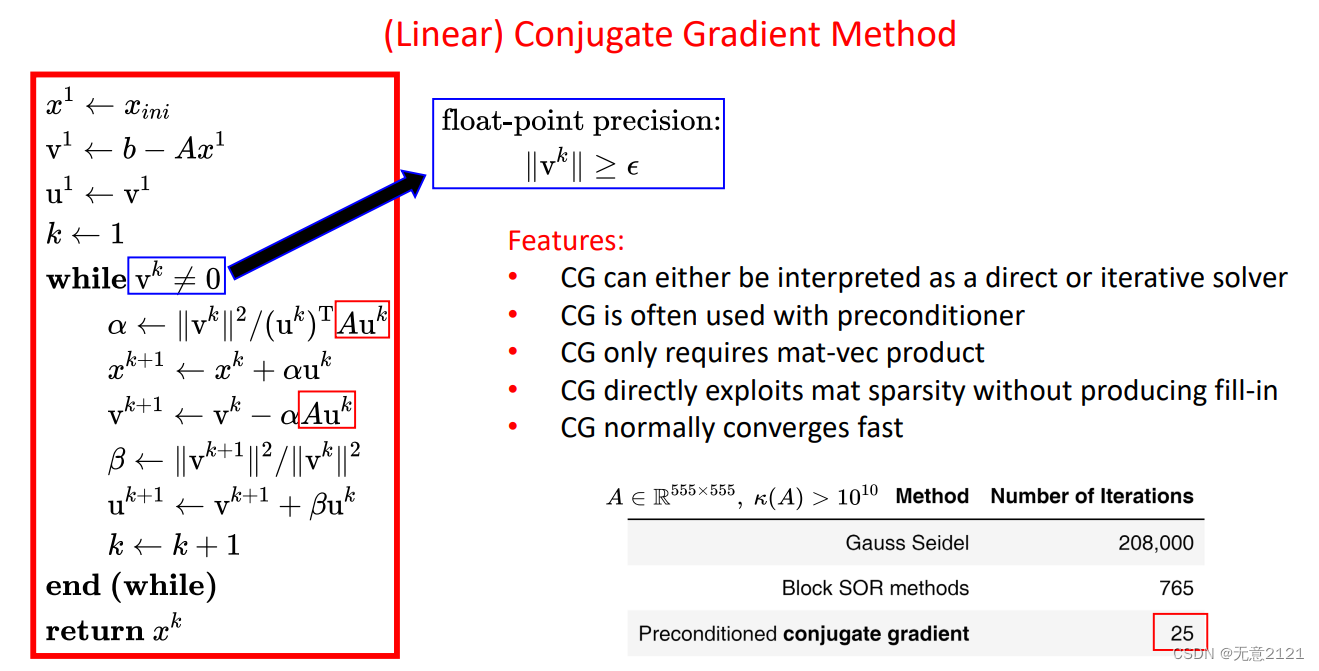
机器人中的数值优化之线性共轭梯度法
欢迎大家关注我的B站: 偷吃薯片的Zheng同学的个人空间-偷吃薯片的Zheng同学个人主页-哔哩哔哩视频 (bilibili.com) 本文ppt来自深蓝学院《机器人中的数值优化》 目录 1.无约束优化方法对比 2.Hessian-vec product 3.线性共轭梯度方法的步长编辑 4.共轭梯度…...

嵌入式Linux C语言介绍
目录 一.前言 二.C语言的特点 一.前言 开发工具通常依赖于操作系统提供的各种功能和服务。许多开发工具都基于操作系统的API(应用程序接口)进行开发,这些API提供了文件处理、网络通信、图形界面等核心功能。没有操作系统的支持,…...

基于Java电影院票票务系统
基于Java电影院票票务系统 功能需求 1、用户登录与注册:用户可以通过系统注册账号并登录系统,方便进行购票和管理个人信息。 2、个人信息管理:用户可以查看和修改个人信息,包括姓名、联系方式等。 3、影片信息查询:…...

HarmonyOS应用开发实战—开箱即用的登录页面3【ArkTS】
文章目录 一.HarmonyOS应用开发实战—开箱即用的登录页面2【ArkTS】【鸿蒙专栏-31】1.1 项目背景1.2 ArkTS详解二.HarmonyOS应用开发实战—开箱即用的登录页面3【ArkTS】2.1 ArkTS页面源码2.2 代码解析2.3 心得一.HarmonyOS应用开发实战—开箱即用的登录页面2【ArkTS】【鸿蒙专…...
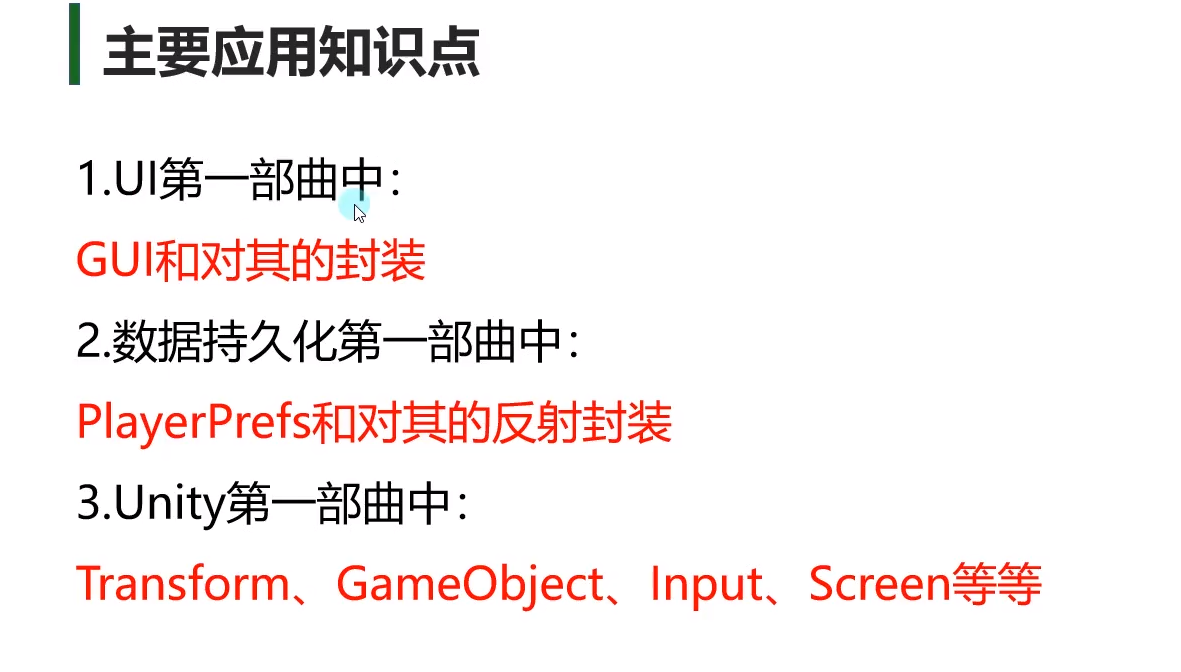
Unity坦克大战开发全流程——1)需求分析
实践项目:需求分析 该游戏共有三个主要部分:UI、数据储存、核心游戏逻辑,下面我们将从开始场景、游戏场景、结束场景三个角度切入进行分析。...
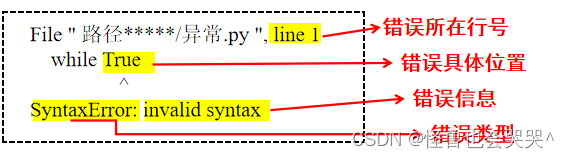
python练习2【题解///考点列出///错题改正】
一、单选题 【文件】 *1.【单选题】 ——文件:读取方法 下列哪个选项可以从文件中读取任意字节的内容?(C )A A.read() B.readline() C.readlines() D.以上全部 A\B\C三种方法都是可以读取文件中任意的字节内容的࿰…...
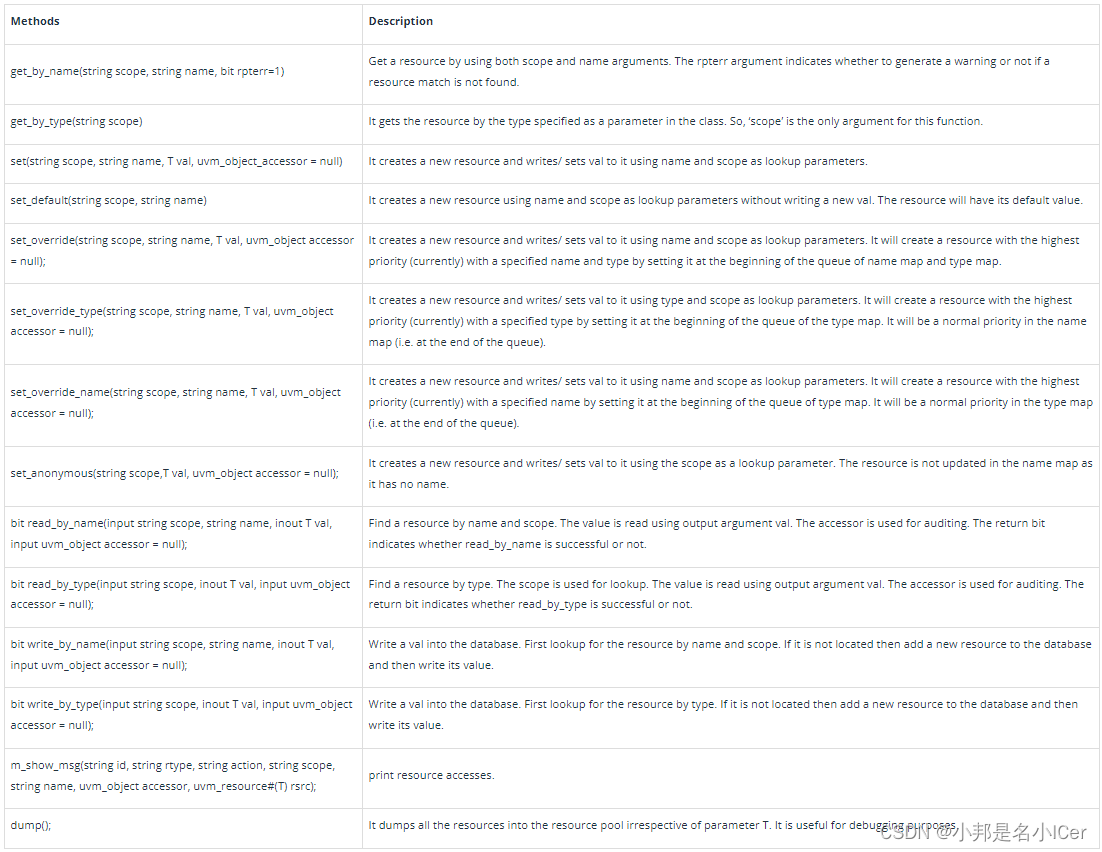
7.2 uvm_resource_db in UVM
uvm_resource_db是一个类型参数化 type-parameterized的类,它是资源数据库顶部的一个方便层(convenience layer)。这个便利层简化了对低级数据库的访问,并且没有添加新功能。因此,uvm_resource_db不是从uvm_resource类派生的。以下uvm_resour…...

洛谷——P3879 [TJOI2010] 阅读理解(STL:hash+set,c++)
文章目录 一、题目[TJOI2010] 阅读理解题目描述输入格式输出格式样例 #1样例输入 #1样例输出 #1 提示 二、题解基本思路:代码 一、题目 [TJOI2010] 阅读理解 题目描述 英语老师留了 N N N 篇阅读理解作业,但是每篇英文短文都有很多生词需要查字典&am…...
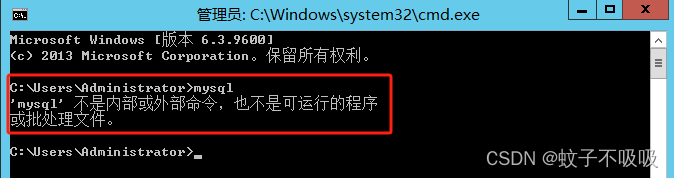
Windows/Linux环境登入mysql、mysqldump命令等多方式解决方案之简易记录
Windows/Linux环境登入mysql、mysqldump命令等多方式解决方案之简易记录 之前发布过Window方式,这次结合以上主题,完善下Linux相关登入方式过程,纯属做个记录,有需要的朋友可以做个学习参考。 一、Windows环境提示“‘mysql’ 不是内部或外部命令,也不是可运行的程序或批…...

【基础】【Python网络爬虫】【13.免费代理与付费代理】(附大量案例代码)(建议收藏)
Python网络爬虫基础 一、免费代理1. 什么是代理IP2. 代理IP的类型3. 代理IP的作用4. 免费代理的潜在风险5. 免费代理网站 二、付费代理1. 找付费代理服务站点2. 生成获取代理的api接口3. python获取代理请求接口示例数据返回示例 4. 解决请求速率5. 品易代理使用注意事项代理添…...

【 YOLOv5】目标检测 YOLOv5 开源代码项目调试与讲解实战(3)-训练yolov5模型(本地)
训练yolov5模型(本地) 训练文件 train.py训练如下图 一些参数的设置weights:对于weight参数,可以往Default参数中填入的参数有 cfg:(缩写)cfg参数可以选择的网络模型 data对于data hyp 超参数epochs 训练多…...
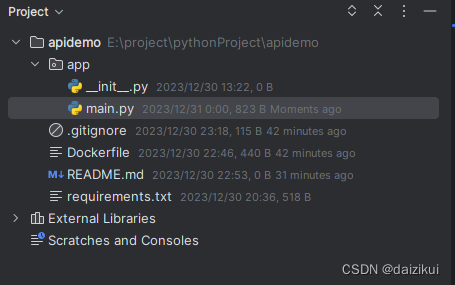
fastApi 项目部署
方式一,Uvicorn部署 Run a Server Manually - Uvicorn - FastAPI 1,linux服务器安装 python>3.8 2,安装 uvicorn : pip install "uvicorn[standard]" 3,上传项目到服务器 main.py from typing imp…...

python操作mysql数据库
说明:这里仅仅为了演示python操作MySQL数据库,真实环境中,最好把CURD分别封装为对应的方法。并将这些方法在类中封装,体现python面向对象的特征。python链接MySQL数据库 建表 create database mydb; use mydb; create table EMP…...
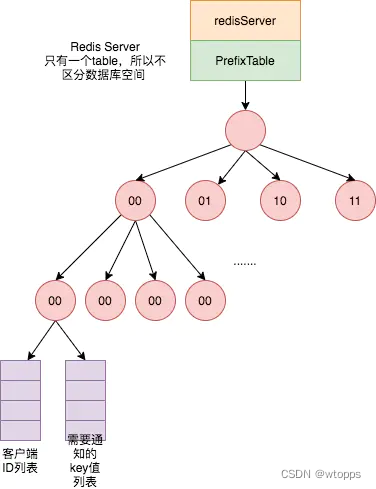
Redis6.0 Client-Side缓存是什么
前言 Redis在其6.0版本中加入了Client-side caching的支持,开启该功能后,Redis可以将指定的key-value缓存在客户端侧,这样当客户端发起请求时,如果客户端侧存在缓存,则无需请求Redis Server端。 Why Client-side Cac…...
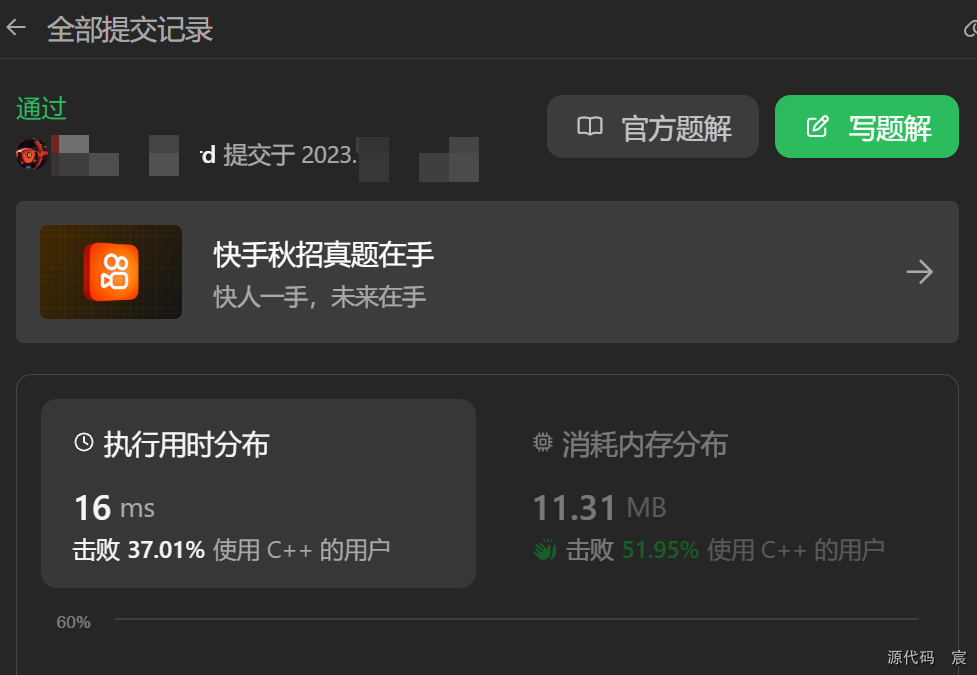
Leetcode—1572.矩阵对角线元素的和【简单】
2023每日刷题(七十三) Leetcode—1572.矩阵对角线元素的和 实现代码 class Solution { public:int diagonalSum(vector<vector<int>>& mat) {int n mat.size();if(n 1) {return mat[0][0];}int sum 0;int i 0, j n - 1;while(i &…...
